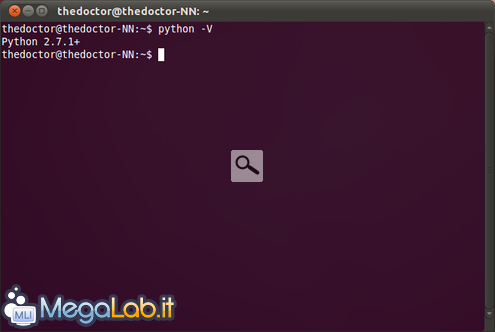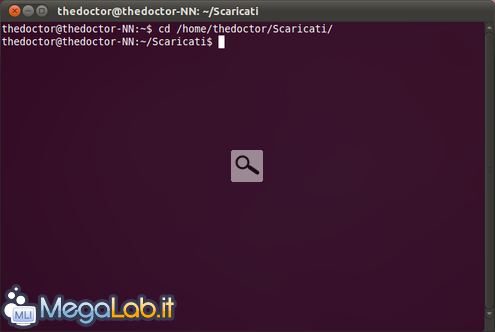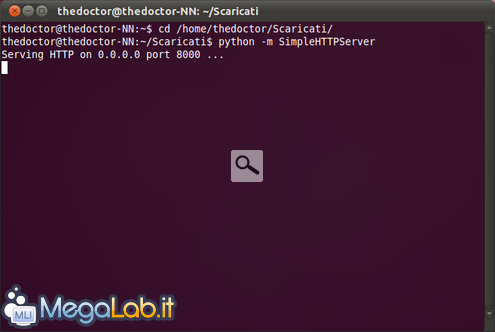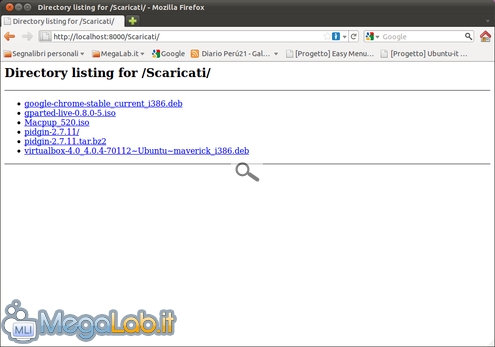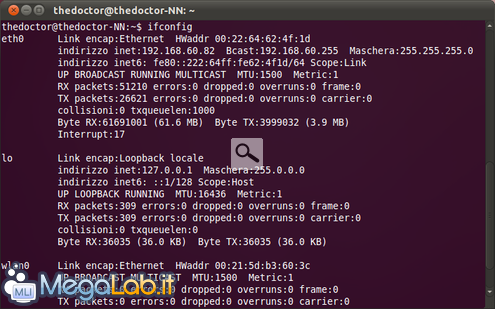Canali
Ultime news

Ultimi articoli
 Le ultime dal Forum |

Correlati TagPassa qui con il mouse e visualizza le istruzioni per utilizzare i tag!
Il pezzo che stai leggendo è stato pubblicato oltre un anno fa.
 La trattazione seguente è piuttosto datata. Sebbene questo non implichi automaticamente che quanto descritto abbia perso di validità, non è da escludere che la situazione si sia evoluta nel frattempo. Raccomandiamo quantomeno di proseguire la lettura contestualizzando il tutto nel periodo in cui è stato proposto. La trattazione seguente è piuttosto datata. Sebbene questo non implichi automaticamente che quanto descritto abbia perso di validità, non è da escludere che la situazione si sia evoluta nel frattempo. Raccomandiamo quantomeno di proseguire la lettura contestualizzando il tutto nel periodo in cui è stato proposto.
Forse pochi ne sono a conoscenza, ma le moderne distribuzioni GNU/Linux come Ubuntu possono essere utilizzate come File Server senza dover installare praticamente nulla, grazie al noto linguaggio di programmazione Python, il cui interprete è solitamente incluso di default. L'unico requisito è quello di possederne la versione 2.5 o superiore. In tal caso possiamo, con l'ausilio prezioso del terminale, condividere rapidamente i dati contenuti in qualsiasi cartella del nostro PC con tutti quelli collegati alla stessa rete LAN. Per verificare la versione di Python installata apriamo il terminale e diamo il comando python -V seguito da Invio. Qualora il sistema operativo che stiamo utilizzando non avesse Python, installiamolo con il Gestore Pacchetti predefinito della nostra distribuzione. Se invece la versione fosse inferiore a quanto richiesto è possibile procedere manualmente alla compilazione scaricando i sorgenti (download). Assodato che tutto sia in ordine, con il terminale spostiamoci all'interno di una cartella di cui vogliamo condividere i file, ad esempio cd /home/thedoctor/Scaricati/ e premiamo Invio. Infine facciamo partire il nostro Server con il comando python -m SimpleHTTPServer seguito da Invio e... nulla più! Apriamo il browser e puntiamo all'indirizzo IP http://localhost:8000 dalla macchina che funge da Server e vedremo i file e le eventuali sottocartelle che abbiamo messo in condivisione con tutti i PC collegati alla nostra stessa rete LAN. Ovviamente da un'altra macchina bisognerà sostituire localhost con l'indirizzo IP del Server, che possiamo conoscere con il comando ifconfig. Un'ultima annotazione riguarda la porta utilizzata di default, ovvero la 8000. Premesso che se abbiamo un firewall dobbiamo aprirla per renderla accessibile, questa può anche essere modificata a piacimento specificandola con il comando visto prima, ovvero python -m SimpleHTTPServer 8888. Segnala ad un amico |
- Unisciti a noi
- | Condizioni d'uso
- | Informativa privacy
- | La Redazione
- | Info
- | Pressroom
- | Contattaci
© Copyright 2025 BlazeMedia srl - P. IVA 14742231005
- Gen. pagina: 0.49 sec.
- | Utenti conn.: 228
- | Revisione 2.0.1
- | Numero query: 38
- | Tempo totale query: 0.12